जब आप अपनी खुद की लाइव स्ट्रीम शुरू करने के लिए इंस्टाग्राम ऐप का उपयोग करना चाहते हैं, तो आपको स्टोरीज़ फीचर के कैमरा टैब में छिपी हुई सुविधा मिलेगी। इंस्टाग्राम स्टोरीज ने अगस्त 2016 में लोगों द्वारा इंस्टाग्राम का उपयोग करने के तरीके को बदल दिया। 2016 के अंत तक, स्टोरीज का विस्तार एक लाइव वीडियो स्ट्रीमिंग फीचर को शामिल करने के लिए किया गया, जिसने उपयोगकर्ताओं को वास्तविक समय में अनुयायियों के साथ जुड़ने की अनुमति दी।
यहां स्क्रीनशॉट एक एंड्रॉइड फोन पर लिए गए थे, लेकिन उल्लिखित प्रक्रियाएं अधिकांश अन्य मौजूदा फोन पर भी लागू होनी चाहिए।
इंस्टाग्राम पर लाइव स्ट्रीम कैसे करें
लाइव वीडियो स्ट्रीम शुरू करना कहानी पोस्ट करने की तैयारी करने जैसा है। यहां बताया गया है:
- अपना प्रोफ़ाइल बबल टैप करें (यह आपके स्टोरीज़ फ़ीड के बाईं ओर स्थित है, Your Story के ऊपर)। या, कहानियां कैमरा टैब प्रदर्शित करने के लिए ऐप में कहीं भी स्वाइप करें।
-
डिफ़ॉल्ट रूप से, कैमरा टैब सामान्य सेटिंग पर होता है, जिसे आप स्क्रीन के नीचे कैप्चर बटन के नीचे देख सकते हैं। लाइव वीडियो स्ट्रीम पर स्विच करने के लिए, दाएं स्वाइप करें या लाइव टैप करें।
आप अभी तक जीवित नहीं हैं।
-
अपना लाइव फ़ीड साझा करने के विकल्प चुनने के लिए, लाइव स्क्रीन के ऊपरी-बाएँ कोने में स्थित गियर आइकन पर टैप करें।

Image -
कुछ लोगों से अपना लाइव वीडियो छुपाएं और कुछ उपयोगकर्ताओं को सीधे संदेश का उपयोग करके आपके लाइव वीडियो का जवाब देने की अनुमति दें।
Facebook Messenger को Instagram Direct में एकीकृत किया गया है, जिससे आप Instagram से अपने Facebook संपर्कों को सीधे संदेश भेज सकते हैं।
-
जब आप अपनी सेटिंग्स से संतुष्ट हों, तो कहानी के बगल में स्थित बैक एरो को लाइव स्क्रीन पर वापस जाने के लिए टैप करें।

Image - जब आप लाइव होने के लिए तैयार हों, तो गो लाइव पर टैप करें। यह आपके वीडियो के लाइव प्रसारण को ट्रिगर करता है, और आपके अनुयायी देख पाएंगे कि आप लाइव हैं।
- प्रसारण बंद करने के लिए, अंत टैप करें। कुल दर्शकों की संख्या आपको यह बताने के लिए प्रदर्शित करती है कि आपके लाइव वीडियो के दौरान कितने लोगों ने ट्यून किया है।
- सत्र को अपने कैमरा रोल में सहेजने के लिए सहेजें टैप करें, या इसे अपनी कहानी में साझा करें।
इंस्टाग्राम लाइव रूम
इंस्टाग्राम ने लाइव रूम पेश किया है, जो आपको अधिकतम तीन अन्य लोगों के साथ लाइव रहने देता है। Instagram कैमरा स्क्रीन से, स्क्रीन के निचले भाग में Live चुनें, फिर मेहमानों को आमंत्रित करने के लिए Rooms आइकन (दो सिल्हूट) पर टैप करें।आपको अन्य उपयोगकर्ताओं की सूची दिखाई देगी जो वर्तमान में लाइव हैं, लेकिन आप आमंत्रित करने के लिए उपयोगकर्ताओं को भी खोज सकते हैं।
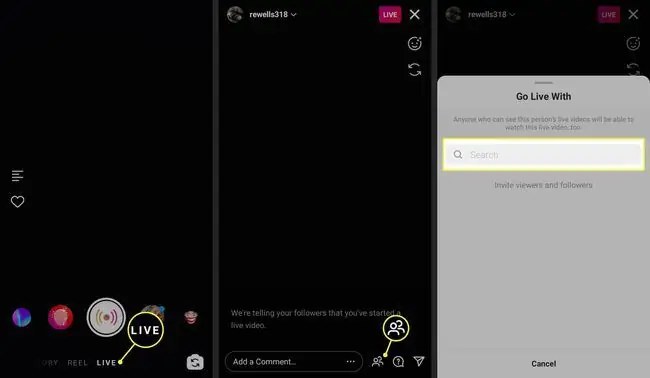
लाइव रूम में अन्य Instagramers के साथ स्ट्रीमिंग सोशल प्लेटफॉर्म पर अधिक एक्सपोजर प्राप्त करने का एक शानदार तरीका है।
अपने दर्शकों से जुड़ें
जब आप इंस्टाग्राम लाइव वीडियो शुरू करते हैं, तो आपके फॉलोअर्स उन्हें ट्यून इन करने के लिए प्रोत्साहित करने के लिए नोटिफिकेशन प्राप्त कर सकते हैं। जब वे ऐसा करते हैं, तो आप देखेंगे कि कुछ चीजें स्क्रीन पर दिखाई देती हैं:
- दर्शकों की संख्या: यह स्क्रीन के ऊपरी दाएं कोने में आई आइकन के बगल में दिखाई देता है।
- टिप्पणियां: दर्शक आपके वीडियो पर कमेंट फ़ील्ड का उपयोग करके लाइव टिप्पणियां प्रकाशित कर सकते हैं, जो स्क्रीन के नीचे दिखाई देती है।
- पसंद: स्क्रीन के निचले-दाएं कोने में एक दिल बटन दिखाई देता है, जिसे दर्शक आपके लाइव वीडियो के लिए अपनी स्वीकृति व्यक्त करने के लिए टैप कर सकते हैं। दर्शकों द्वारा इसे पसंद किए जाने पर आप रीयल-टाइम में एक हार्ट एनिमेशन प्ले देखेंगे।
टिप्पणी पिन करें या टिप्पणियां बंद करें
वीडियो के माध्यम से सीधे अपने दर्शकों से बात करने के साथ-साथ, अपने वीडियो पर टिप्पणियां छोड़ें और टिप्पणियों को स्क्रीन पर पिन करें ताकि आपके दर्शकों के देखने के लिए टिप्पणियां वहीं रहें। यदि आपका लाइव वीडियो किसी निश्चित विषय या प्रश्न पर केंद्रित है तो यह एक उपयोगी सुविधा है।
टिप्पणी को पिन करने के लिए, कमेंट फील्ड में कमेंट टाइप करें, पोस्ट करें और प्रकाशित कमेंट पर टैप करें। स्क्रीन के नीचे से पिन कमेंट विकल्प के साथ एक मेनू दिखाई देता है।
वैकल्पिक रूप से, टिप्पणियों को बंद कर दें ताकि किसी के पास टिप्पणी करने की क्षमता न हो। स्क्रीन के निचले दाएं कोने में तीन बिंदुओं पर टैप करें और टिप्पणी करना बंद करें पर टैप करें।
नीचे की रेखा
आप एक घंटे तक लाइव प्रसारण कर सकते हैं। लाइव वीडियो प्रसारित करते समय उपयोग किए जाने वाले डेटा की मात्रा शो की लंबाई और सिग्नल की शक्ति के आधार पर भिन्न होती है। अगर आप डेटा बचाने को लेकर चिंतित हैं, तो रिकॉर्डिंग शुरू करने से पहले वाई-फ़ाई से कनेक्ट करें.
कैसे बताएं कि अन्य उपयोगकर्ता कब लाइव प्रसारण कर रहे हैं
आप अपने स्टोरी फीड में बबल देखकर बता सकते हैं कि कोई व्यक्ति Instagram लाइव का उपयोग कर रहा है। इंस्टाग्राम लाइव का उपयोग करने वाले दोस्तों के बुलबुले में गुलाबी लाइव बैज होते हैं जो सीधे उनके नीचे प्रदर्शित होते हैं। लाइव फ़ीड देखना शुरू करने के लिए उपयुक्त बबल पर टैप करें।
बड़ी स्क्रीन चाहिए? कंप्यूटर या टीवी से Instagram को लाइव देखने का प्रयास करें।






